Există mai multe elemente sub formă de periferice care fac parte din computerul nostru, inclusiv mouse-ul. De fapt, pentru majoritatea și de ani de zile lucrul cu computerele lor fără acest dispozitiv este practic de neconceput.
Tocmai pentru toate acestea în multe ocazii este indicat să cheltuiți ceva mai mulți bani pe acest element datorită utilizării pe scară largă. Odată ce îl instalăm pe computerul nostru, de obicei prin USB, în anumite ocazii va trebui să îl configuram. Sistemul de operare în sine ne pune la dispoziție o serie de funcții și caracteristici care ne vor fi de mare ajutor în aceste sarcini pentru utilizarea mouse-ului. În mod similar și în funcție de complexitatea dispozitivului, uneori trebuie să folosim software-ul furnizat de producătorul acestuia.

Acesta este ceva care devine deosebit de evident atunci când găsim șoareci care au mai multe butoane pe lângă cele suplimentare. Toate aceste modificări nu vor fi extrem de utile când vine vorba de profitând la maximum de această componentă hardware . Dar așa cum se întâmplă în majoritatea cazurilor în ferestre din, nu toate caracteristicile sale de personalizare se referă la aspectul funcțional al sistemului. De asemenea, găsim multe altele care ne permit să adaptăm aspectul acestuia la nevoile sau gustul nostru. Acesta este ceva despre care vrem să vorbim chiar acum legat de mouse-ul despre care vorbim.
Mai exact, vrem să ne concentrăm pe posibilitatea de schimbarea cursorului implicit al mouse-ului pentru altul. Acesta este ceva ce putem face cu ușurință din Ferestre 11 Panou de control. Cu toate acestea, în nou Microsoft sistemul de operare sunt detectate unele defecte în acest sens.
Eroare Windows 11 la schimbarea cursorului mouse-ului
Și este că mulți utilizatori prezintă reclamații atunci când schimbă cursorul mouse-ului și pun oricare altul, de exemplu, descărcat de pe internet. Problema cu toate acestea este dată pentru că în momentul în care calculatorul este repornit, sistemul de operare însuși restabilește cursorul care a venit inițial implicit. Evident nu acesta este obiectivul schimbarii, dar ne dorim ca noul element decorativ sa fie mentinut in timp.
De aceea, mai jos vă vom oferi o soluție utilă pentru a remedia această defecțiune în momentul de față inclusă în sistemul de operare în sine. De multe ori avem tendința de a descărca aceste elemente sub formă de cursore și apoi de a le integra în sistem și de a le folosi implicit. Cu toate acestea, de obicei salvați-l în orice locație de pe hard disk , de unde eșecul.
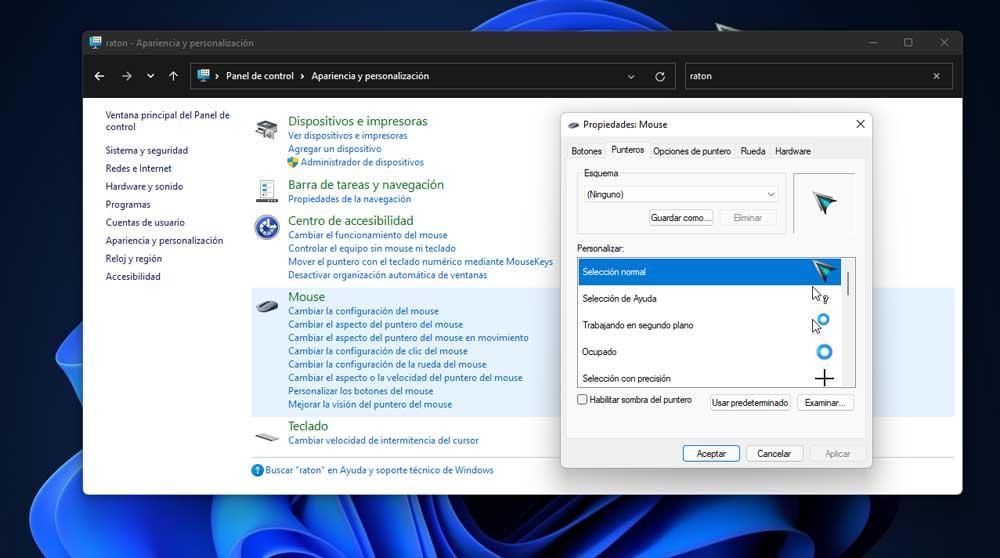
Prin urmare, ceea ce trebuie să facem este să folosim o cale specifică de pe hard disk unde vom stoca indicatoare noi descărcate pe care vrem să le stabilim. Fie că este un singur articol de acest tip sau mai multe, pentru ca Windows 11 să nu-l schimbe la repornire, deschidem mai întâi exploratorul de fișiere. Apoi, mergem la următoarea cale de disc:
C:/Windows/cursors
În acest fel, ceea ce realizăm cu adevărat este ca cursoarele copiate în această cale și stabilit ca nou, nu va mai fi șters la repornirea computerului. După cum vă puteți imagina, acest lucru nu va fi de ajutor pentru a modifica acest element oricând dorim și fără greș.